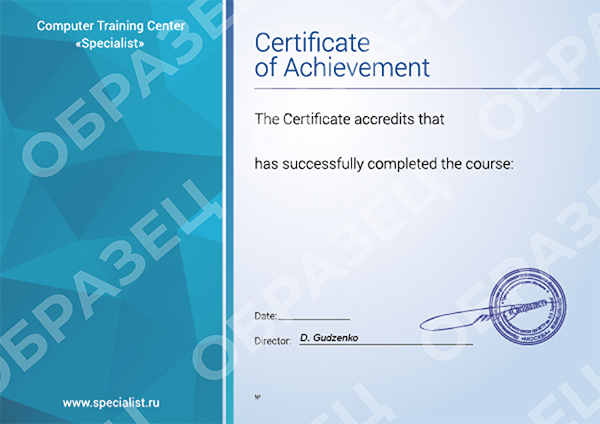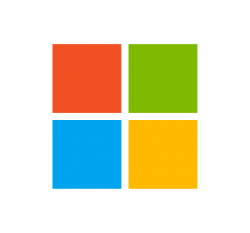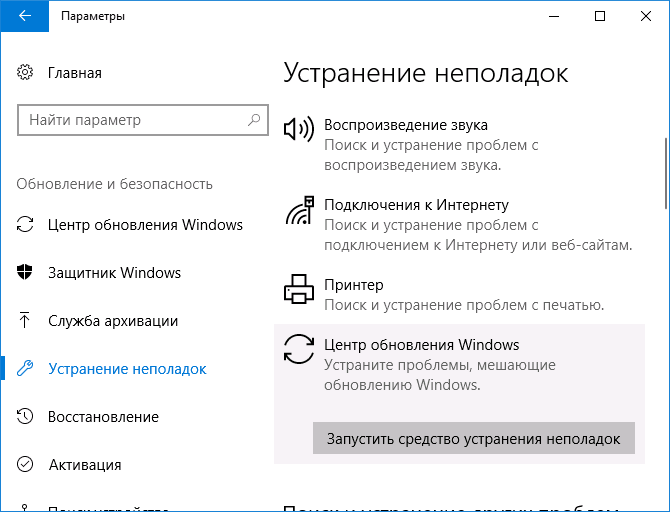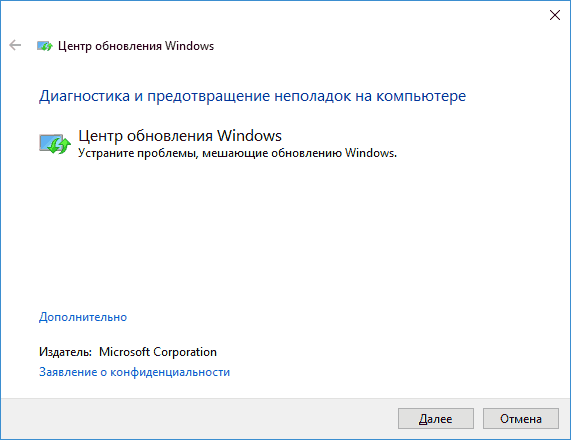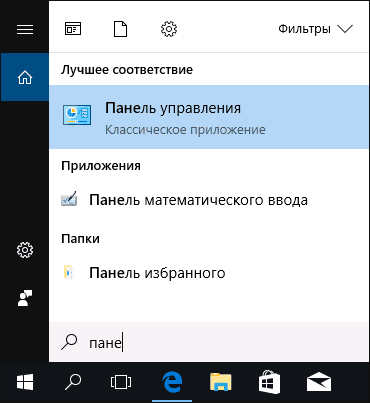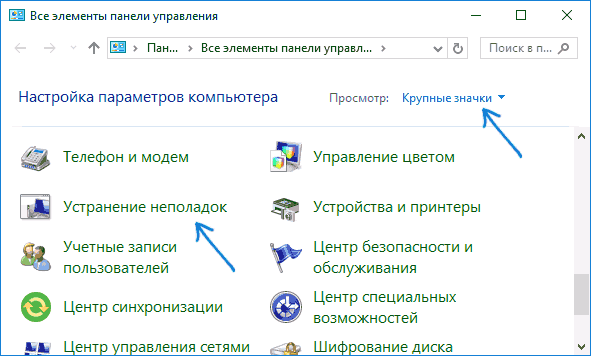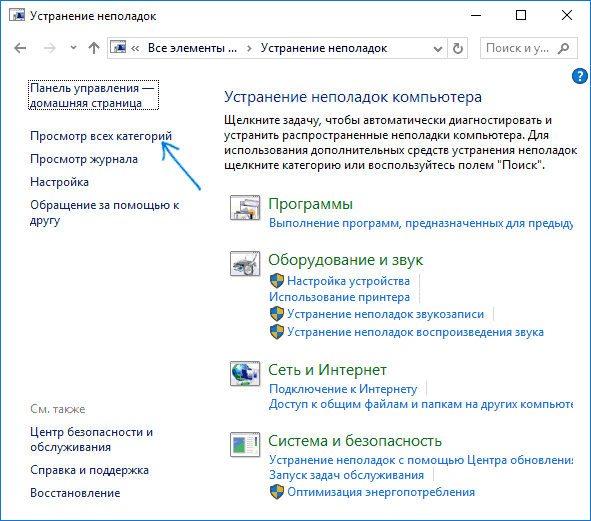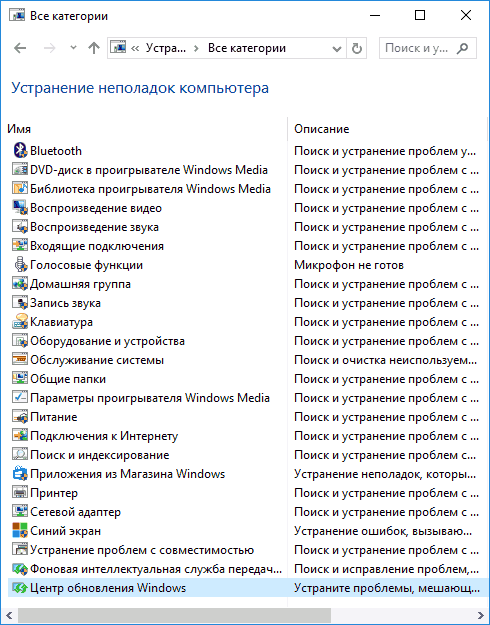В ближайшее время менеджер Центра свяжется с вами для уточнения деталей и оплаты заказа.
На ваш e-mail xxx@mail.ru мы отправили письмо с информацией о заказе.
Описание курса
Этот курс пришёл на смену авторизованному курсу Майкрософт М10982E
Курс предоставляет знания и навыки, необходимые для поддержки и устранения неполадок компьютеров и устройств под управлением Windows в доменной среде. В рамках данного курса Вы узнаете об особенностях настройки Windows 10 и как эти особенности можно использовать в корпоративной среде. Курс фокусируется на устранении неполадок устройств с Windows 10.
Курс предназначен для специалистов 1 и 2 линии технической поддержки предприятия (EDST), осуществляющих поддержку пользователей персональных компьютеров и устройств в средних и крупных коммерческих предприятиях в среде домена Windows, IT-специалистов, в обязанности которых входят задачи администрирования и поддержки компьютеров, устройств, пользователей и связанных с ними ресурсов сети.
Узнать больше
Вы научитесь
- Понимать процессы, задействованные в планировании и использовании методологии устранения неполадок для Windows 10
- Устранять неполадки при запуске операционной системы Windows 10
- Решать вопросы, связанные с аппаратными устройствами и драйверами
- Устранять неполадки Windows 10 удаленно
- Устранять неполадки, связанные с сетевыми подключениями
- Производить устранение сбоев конфигурации клиента и неполадок в работе Групповой политики
- Производить устранение неполадок, связанных с настройками пользователя
- Производить устранение неполадок удаленных подключений
- Решать вопросы, касающиеся доступа к ресурсам с компьютеров, присоединенных и не присоединённых к домену
- Производить устранение неполадок, связанных с приложениями
Специалисты, обладающие этими знаниями и навыками, в настоящее
время крайне востребованы.
Обучение по мировым стандартам позволяет нашим выпускникам работать
в ведущих компаниях России и других стран. Они делают успешную карьеру и пользуются уважением работодателей.
Узнать больше
Предварительная подготовка
Узнать больше
Программа курса
Модуль 1. Внедрение методологии устранения неполадок
(4 ак. ч.)
Модуль 2. Устранение проблем запуска
(3 ак. ч.)
Модуль 3. Восстановление данных и операционной системы
(4 ак. ч.)
Модуль 4. Устранение неисправностей оборудования и драйверов устройств
(3 ак. ч.)
Модуль 5. Администрирование Windows 10
(3 ак. ч.)
Модуль 6. Решение проблем с сетевым подключением
(4 ак. ч.)
Модуль 7. Поиск и устранение неисправностей при использовании групповой политики
(3 ак. ч.)
Модуль 8. Устранение неполадок применения пользовательских настроек
(4 ак. ч.)
Модуль 9. Устранение неполадок доступа к ресурсам
(3 ак. ч.)
Модуль 10. Устранение неполадок удаленного подключения
(3 ак. ч.)
Модуль 11. Устранение неполадок приложений
(3 ак. ч.)
Модуль 12. Поддержка ОС Windows 10
(3 ак. ч.)
Аудиторная нагрузка в классе с преподавателем: 40 ак. ч.
+ 20 ак. ч. бесплатно*
* По данному курсу бесплатно предоставляются дополнительные часы для самостоятельной работы в компьютерных классах Центра, где проводятся занятия. Вы можете закрепить полученные знания, выполнить домашние задания, проконсультироваться у специалистов Центра. Дополнительные часы предоставляются в дни занятий по предварительному согласованию с администратором комплекса.
- утренним группам с 9:00 до 10:00
- дневным группам — по 1 ак.ч. до и после занятий (13.15-14.00, 17.10-17.55)
По окончании обучения на курсе проводится итоговая аттестация. Аттестация проводится в виде теста на последнем занятии или на основании оценок практических работ, выполняемых во время обучения на курсе.
Узнать больше
Данный курс вы можете пройти как в очном формате, так и дистанционно в режиме
онлайн
. Чтобы записаться на онлайн-обучение, в корзине измените тип обучения на «онлайн» и выберите удобную для вас группу.
Чем онлайн-обучение отличается от других видов обучения?
Сортировать:
Дата
с 08.01.2024
по 12.01.2024
Режим обучения
ежедневно утро-день
10:00 — 17:10
Очно и онлайн
Преподаватель
ЧерновДмитрий
Михайлович
Место обучения
«Белорусско-Савеловский»
м. Белорусская
м. Савеловская
Дата
с 15.04.2024
по 19.04.2024
Режим обучения
ежедневно утро-день
10:00 — 17:10
Открытое обучение
Очно и онлайн
Преподаватель
ЧерновДмитрий
Михайлович
Место обучения
«Радио»
м. Бауманская
м. Авиамоторная
Дата
с 01.07.2024
по 05.07.2024
Режим обучения
ежедневно утро-день
10:00 — 17:10
Открытое обучение
Очно и онлайн
Преподаватель
ЧерновДмитрий
Михайлович
Место обучения
«Радио»
м. Бауманская
м. Авиамоторная
Дата
с 14.10.2024
по 18.10.2024
Режим обучения
ежедневно утро-день
10:00 — 17:10
Открытое обучение
Очно и онлайн
Преподаватель
ЧерновДмитрий
Михайлович
Место обучения
«Радио»
м. Бауманская
м. Авиамоторная
Дата
с 20.10.2024
по 17.11.2024
Режим обучения
воскресенье утро-день
10:00 — 17:10
Открытое обучение
Очно и онлайн
Преподаватель
ЧерновДмитрий
Михайлович
Место обучения
«Радио»
м. Бауманская
м. Авиамоторная
* Данная скидка действительна при заказе и оплате обучения только сегодня. Запишитесь прямо сейчас со скидкой!
Стоимость обучения
Частным лицам
Обучение в кредит
От 2 855 руб./месяц
Индивидуальное обучение
—
Организациям
Указана минимальная цена за индивидуальное обучение. Число часов работы с преподавателем в 2 раза меньше, чем при обучении в группе. Если Вам для полного усвоения материала курса потребуется больше часов работы с преподавателем, то они оплачиваются дополнительно.
В случае занятий по индивидуальной программе расчёт стоимости обучения и количества необходимых часов производится отдельно.
Длительность индивидуального обучения — минимум 4 академических часа. Стоимость обучения в Москве уточняйте у менеджера. При выездном индивидуальном обучении устанавливается надбавка: +40%
от стоимости заказанных часов при выезде в пределах МКАД, +40% от стоимости заказанных часов и + 1% от стоимости заказанных часов за каждый километр удаления от МКАД при выезде в пределах Московской области. Стоимость
выезда за пределы Московской области рассчитывается индивидуально менеджерами по работе с корпоративными клиентами.
Для юридических лиц (организаций) указана цена, действующая при полной предоплате.
Узнать больше
Документы об окончании
В зависимости от программы обучения выдаются следующие документы:
Свидетельство выпускника
Cертификат международного образца
Удостоверение о повышении квалификации
* Для получения удостоверения вам необходимо предоставить копию диплома о высшем или среднем профессиональном образовании.
Сертификаты международного образца выводятся после окончания курса в личном кабинете слушателя.
Глава 1. Внедрение методологии устранения неполадок
- Обзор Windows 10
- Обзор задач роли EDST
- Обзор шагов по устранению неполадок
- Средства устранения неполадок
Лабораторная работа: Применение методологии устранения неисправностей
Лабораторная работа: Использование средства устранения неполадок Windows 10
Глава 2. Устранение проблем запуска
- Обзор среды восстановления Windows 10
- Устранение неисправностей параметров запуска
- Устранение неполадок сервисов операционной системы Вопросов
- Восстановление защищенных BitLocker дисков
Лабораторная работа: Устранение проблем запуска
Лабораторная работа: Восстановление зашифрованного с помощью BitLocker диска
Глава 3. Устранение неисправностей оборудования и драйверов устройств
- Устранение неисправностей оборудования и драйверов устройств
- Обзор процесса поиска и устранения неисправностей оборудования
- Устранение физических сбоев
- Мониторинг надежности
- Настройка реестра
Лабораторная работа: Устранение неполадок с драйверами
Лабораторная работа: Устранение неполадок оборудования
Лабораторная работа: устранение неполадок на удаленном компьютере с помощью удаленного рабочего стола и удаленного помощника
Лабораторная работа: Устранение неполадок на удаленном компьютере с помощью Windows PowerShell
Глава 4. Решение проблем с сетевым подключением
- Определение сетевых настроек
- Устранение проблем подключения к сети
- Устранение Неполадок разрешения имен
Лабораторная работа: Устранение проблем с сетевыми подключениями
Лабораторная работа: Устранение проблем с разрешением имен
Глава 5. Поиск и устранение неисправностей групповой политики
- Обзор применения групповой политики
- Устранение сбоев в применении настроек клиента групповой политики
Лабораторная работа: Устранение неполадок с применением групповой политики
Лабораторная работа: Разрешение проблем с применением групповой политики
Лабораторная работа: Установка и совместное использование принтера
Глава 6. Устранение неполадок применения пользовательских настроек
- Устранение проблем входа в систему
- Поиск и устранение неисправностей применение параметров пользователя
Лабораторная работа: устранение проблем входа в систему
Лабораторная работа: Устранение неполадок применения пользовательских настроек
Глава 7. Устранение неполадок удаленного подключения
- Устранение неполадок с VPN подключением
- Устранение неполадок с DirectAccess
Лабораторная работа: Устранение неполадок VPN-соединения
Лабораторная работа: Настройка и устранение неполадок с DirectAccess
Глава 8. Устранение неполадок доступа к ресурсам в домене
- Поиск и устранение неисправностей файловых разрешений
- Восстановление файлов, зашифрованных системой efs
- Устранение неполадок доступа к принтеру
Лабораторная работа: Устранение неполадок доступа к файлам
Лабораторная работа: Устранение неполадок доступа к зашифрованным файлам
Лабораторная работа: Устранение неполадок доступа к принтеру
Глава 9. Устранение неполадок доступа к ресурсам для недоменных клиентов
- Настройка и устранение неполадок регистрации устройств
- Настройка и устранение неисправностей рабочих папок
- Настройка и устранение неполадок доступа в OneDrive
Лабораторная работа: Устранение неполадок доступа к ресурсам для клиентов, которые не являются членами домена
Глава 10. Устранение неполадок приложений
- Поиск и устранение неисправностей установки приложения
- Устранение неполадок приложений Рабочего Стола
- Управление приложениями Магазина Windows
- Устранение неполадок доступа к корпоративным веб-приложениям
Лабораторная работа: Устранение неполадок приложений рабочего стола
Лабораторная работа: Устранение неполадок доступа к корпоративным веб-приложениям
Глава 11. Поддержка ОС Windows 10
- Управление и устранение неполадок активации Windows
- Мониторинг и устранение неполадок производительности
- Применение приложений и обновлений Windows
Лабораторная работа: мониторинг и устранение неполадок производительности
Глава 12. Восстановление данных и операционной системы
- Восстановление файлов в Windows 10
- Восстановление ОС
Лабораторная работа: Восстановление данных
- Восстановление данных из Azure Backup
- Восстановление удаленных файлов с помощью истории файлов
! Данный курс может быть заказан согласно 44-ФЗ,
223-ФЗ (закупка, аукцион, запрос котировок, конкурсные процедуры)

10982: Supporting and Troubleshooting Windows 10
-
Описание
Подробнее о курсе
- Описать методологию устранения неполадок для Windows 10.
- Устранять проблемы запуска операционной системы и служб на компьютерах с Windows 10.
- Решать вопросы, связанные с устройствами и драйверами устройств.
- Удаленно устранять неполадки Windows 10.
- Устранять неполадки с сетевыми подключениями.
- Устранять ошибки конфигурации клиента и проблемы с применением групповых политик.
- Устранять неполадки, связанные с настройками пользователя.
- Устранять неполадки удаленного подключения.
- Решать вопросы доступа к ресурсам с доменных устройств.
- Решать вопросы доступа к ресурсам с недоменных устройств.
- Устранять неполадки, связанные с установкой и использованием.
- Восстанавливать компьютеры под управлением Windows 10.
Предварительно рекомендуется прослушать курс(ы)
- Установка и настройка Windows 10
- Обзор Windows 10
- Введение в обязанности специалиста технической поддержки (EDST)
- Этапы устранения неполадок
- Средства устранения неполадок
Отзывы по курсу

В этом материале — обзор встроенных возможностей устранения неполадок Windows 10 и о том, в каких расположениях ОС их можно найти (поскольку таких мест более одного). На эту же тему может быть полезной статья: Программы для автоматического исправления ошибок Windows (включая средства устранения неполадок от Майкрософт).
Устранение неполадок в параметрах Windows 10
Начиная с Windows 10 версии 1703 (Creators Update), запуск устранения неполадок стал доступен не только в панели управления (о чем также написано далее в статье), но и в интерфейсе параметров системы.
При этом, средства устранения неполадок, представленные в параметрах — те же, что и в панели управления (т.е. дублируют их), однако более полный набор утилит доступен именно в панели управления.
Для использования устранение неполадок в «Параметры» Windows 10 выполните следующие шаги:
- Зайдите в Пуск — Параметры (значок шестеренки, или просто нажмите клавиши Win+I) — Обновление и безопасность и в списке слева выберите пункт «Устранение неполадок».
- Выберите пункт, соответствующий имеющейся проблеме с Windows 10 из списка и нажмите «Запустить средство устранения неполадок».
- Далее следуйте указаниям в конкретном средстве (они могут отличаться, но обычно почти все выполняется автоматически.
Проблемы и ошибки, для которых предусмотрен запуск устранения неполадок из параметров Windows 10 включают в себя (по типу проблемы, в скобках приведена отдельная подробная инструкция по ручному исправлению таких проблем):
- Воспроизведение звука (отдельная инструкция — Не работает звук Windows 10)
- Подключение к Интернету (см. Не работает Интернет в Windows 10). При недоступности Интернета, запуск этого же средства устранения неполадок доступен в «Параметры» — «Сеть и интернет» — «Состояние» — «Устранение неполадок).
- Работа принтера (Не работает принтер в Windows 10)
- Центр обновления Windows (Не скачиваются обновления Windows 10)
- Bluetooth (Не работает Bluetooth на ноутбуке)
- Воспроизведение видео
- Питание (Не заряжается ноутбук, Windows 10 не выключается)
- Приложения из Магазина Windows 10 (Не запускаются приложения Windows 10, Не скачиваются приложения Windows 10)
- Синий экран
- Устранение проблем с совместимостью (Режим совместимости Windows 10)
Отдельно отмечу, что при проблемах с Интернетом и при других неполадках сети, в параметрах Windows 10, но в ином расположении вы можете использовать инструмент для сброса сетевых настроек и параметров сетевых адаптеров, подробнее об этом — Как сбросить сетевые настройки Windows 10.
Средства устранения неполадок в панели управления Windows 10
Второе расположение утилит для исправления ошибок в работе Windows 10 и оборудования — панель управления (там же они располагаются и в предыдущих версиях Windows).
- Начните набирать «Панель управления» в поиске на панели задач и откройте нужный элемент, когда он найдется.
- В панели управления вверху справа в поле «Просмотр» установите крупные или мелкие значки и откройте пункт «Устранение неполадок».
- По умолчанию отображаются не все средства устранения неполадок, если требуется полный список — нажмите «Просмотр всех категорий» в меню слева.
- Вы получите доступ ко всем имеющимся средствам устранения неполадок Windows 10.
Использование утилит ничем не отличается от их использования в первом случае (почти все действия по исправлению выполняются автоматически).
Дополнительная информация
Средства устранения неполадок доступны для загрузки и на сайте Майкрософт, в виде отдельных утилит в разделах справки с описанием возникших проблем или как средства Microsoft Easy Fix, которые можно скачать здесь https://support.microsoft.com/ru-ru/help/2970908/how-to-use-microsoft-easy-fix-solutions
Также, Майкрософт выпустила отдельную программу для исправления проблем с самой Windows 10 и запуском программ в ней — Software Repair Tool для Windows 10.
На чтение 3 мин Опубликовано Обновлено
Windows 10 — одна из самых популярных операционных систем, используемых пользователями по всему миру. Однако, даже самая надежная система может иногда подвести. Неполадки и ошибки могут возникать по разным причинам — от программных сбоев до неправильных настроек. Чтобы справиться с ними, пользователи могут обратиться к Центру устранения неполадок Windows 10.
Центр устранения неполадок Windows 10 — удобный инструмент, предназначенный для поиска и исправления проблем, связанных с операционной системой. С его помощью можно быстро и эффективно решить множество проблем, отключить ненужные службы, проверить работу аппаратного обеспечения, а также выполнить обновления системы и драйверов.
Неважно, являетесь ли вы опытным пользователем Windows 10 или только начинаете изучать эту операционную систему, Центр устранения неполадок Windows 10 поможет вам справиться с любыми проблемами. Экспертные советы и полезные рекомендации, предоставляемые данным инструментом, помогут вам оптимизировать работу вашей системы и избежать неприятных перебоев в ее функционировании.
Использование Центра устранения неполадок Windows 10 не только экономит ваше время, но и позволяет вам избежать излишней головной боли, связанной с поиском и исправлением проблем. Он предоставляет пользователям полную информацию о сбоях и ошибках, а также предлагает конкретные решения для их устранения. Вместо того, чтобы заниматься мучительным поиском информации и ручной настройкой системы, вам достаточно запустить Центр устранения неполадок Windows 10 и следовать рекомендациям, предоставленным этим инструментом.
Центр устранения неполадок Windows 10
Центр устранения неполадок Windows 10 представляет собой инструмент, предназначенный для автоматического и ручного решения различных проблем, возникающих в операционной системе. Этот центр позволяет пользователям диагностировать и исправлять ошибки, которые могут приводить к неправильной работе компьютера.
Один из основных компонентов центра устранения неполадок — это раздел «Устранение проблем». Здесь пользователи могут найти различные инструменты, предназначенные для исправления проблем с работой операционной системы и приложений. В этом разделе можно найти утилиты для проверки целостности системных файлов, восстановления настроек безопасности, а также решения проблем с подключением к интернету, аудио или видео.
В разделе «Отладка и профилирование» пользователи могут найти инструменты, предназначенные для более подробного анализа и исправления проблем на компьютере. Здесь могут быть доступны отладчик, профилировщик и другие инструменты разработчика, которые позволяют более точно выявлять и устранять ошибки в системе.
Если пользователь не может самостоятельно решить проблему с помощью центра устранения неполадок, то он может воспользоваться разделом «Получение дополнительной помощи». В этом разделе можно найти ссылки на официальные ресурсы поддержки, форумы сообщества и другие полезные ресурсы, где пользователь может найти ответы на свои вопросы и получить помощь от экспертов.
| Функции центра устранения неполадок Windows 10: |
|---|
| 1. Автоматическое определение и решение различных проблем с операционной системой и приложениями. |
| 2. Предоставление доступа к различным инструментам для диагностики и исправления ошибок. |
| 3. Возможность получить дополнительную помощь от официальных источников и сообщества пользователей. |
| 4. Инструменты для отладки и профилирования, позволяющие выявить и исправить более сложные проблемы. |